Cisco Webex funktioniert nicht oder startet nicht unter Windows 11
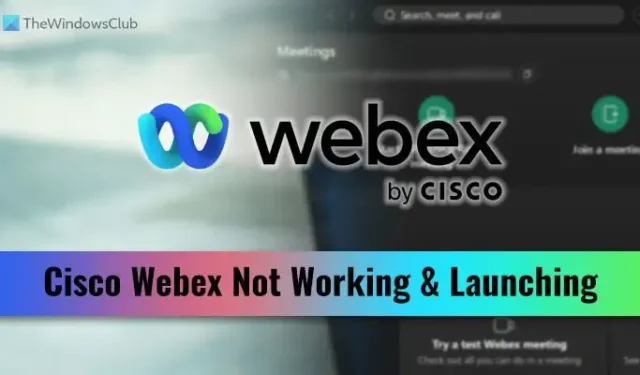
Wenn Cisco Webex unter Windows 11 nicht funktioniert oder nicht startet , können Ihnen diese Lösungen bei der Behebung des Problems helfen. Bevor Sie die App neu installieren, probieren Sie diese Vorschläge aus, um das Startproblem schnell zu beheben und innerhalb weniger Augenblicke an Ihrer wichtigen Besprechung teilzunehmen.
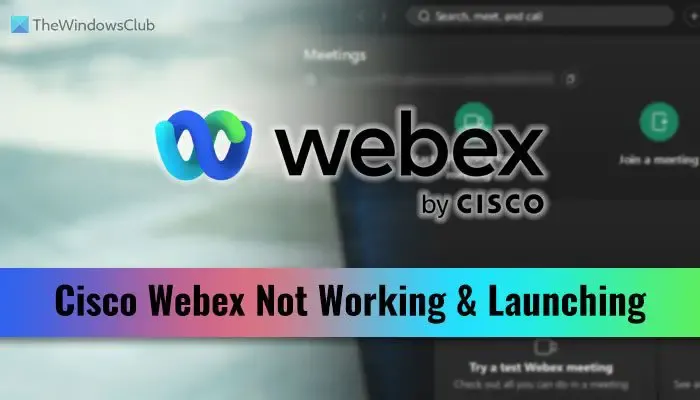
Cisco Webex funktioniert nicht oder startet nicht unter Windows 11
Wenn Cisco Webex unter Windows 11 nicht funktioniert oder startet, wird empfohlen, Ihren Computer einmal neu zu starten und zu prüfen, ob das Problem dadurch behoben wird oder nicht; Andernfalls folgen Sie diesen Schritten:
- Überprüfen Sie den kommerziellen Status von Webex
- Beenden Sie die App vollständig
- Überprüfen Sie die Internetverbindung
- Deaktivieren Sie die systemweite VPN-App vorübergehend
- Erlauben Sie Webex durch die Firewall
- Deinstallieren Sie Webex und installieren Sie es erneut

1] Überprüfen Sie den kommerziellen Status von Webex

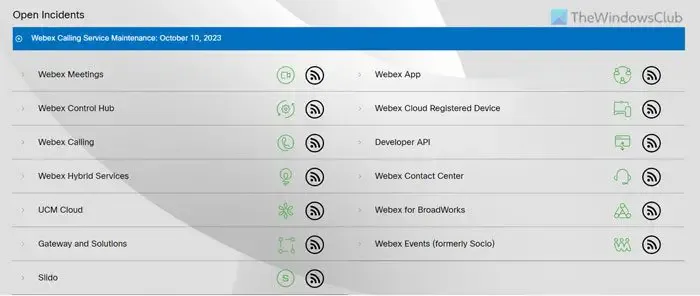
Webex nutzt verschiedene Server, um alle Programme und Funktionalitäten auszuführen. Wenn der erforderliche Server aus irgendeinem Grund ausfällt, können Sie nichts tun, um das Problem zu beheben. Aus diesem Grund wird empfohlen, zunächst den Webex-Serverstatus unter status.webex.com zu überprüfen . Wenn ein Problem mit dem Webex-App- Server angezeigt wird, müssen Sie möglicherweise einige Zeit warten, bis die Anzeige grün wird.
2] Beenden Sie die App vollständig
Manchmal kann es ein Fehler oder eine Störung sein, die das Problem auf Ihrem Computer verursacht. Wenn ja, müssen Sie die App neu starten. Es stimmt auch, dass Webex oft eine leere Seite mit allen Schaltflächen zum Minimieren, Maximieren und Schließen anzeigt. Im Allgemeinen klicken Benutzer auf die Schaltfläche „Schließen“ (X), um die App zu schließen. Dieser Vorgang funktioniert jedoch möglicherweise nicht immer. Aus diesem Grund müssen Sie den Task-Manager verwenden, um die App zu beenden oder vollständig zu schließen.
Strg+Umschalt+Esc Webex![]()
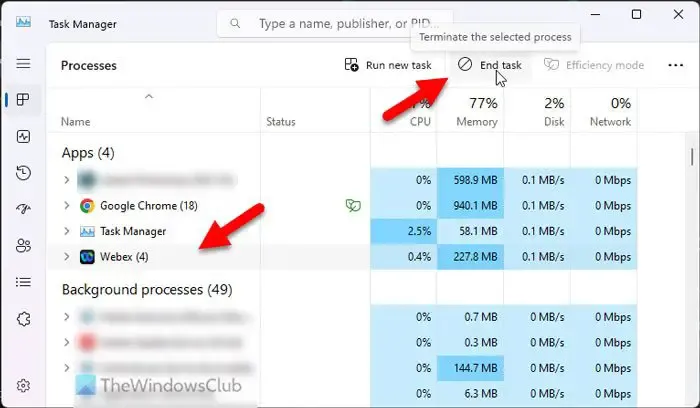
Wählen Sie es aus und klicken Sie auf die Schaltfläche Aufgabe beenden .
3] Überprüfen Sie die Internetverbindung
Webex erfordert ein aktives Konto und um die Anmeldeinformationen zu validieren, müssen Sie über eine gültige Internetverbindung verfügen. Wenn es Probleme mit der Internetverbindung gibt, kann es sein, dass diese App überhaupt nicht gestartet wird. Aus diesem Grund wird empfohlen, einige grundlegende Dinge zu tun:
- Führen Sie einen Ping-Test durch.
- Versuchen Sie zur Bestätigung, eine Website in Ihrem Browser zu öffnen.
- Wechseln Sie zu einer anderen Internetverbindung.
4] Deaktivieren Sie die systemweite VPN-App vorübergehend
Es gibt hauptsächlich zwei Arten von VPN-Apps – eine, die nur innerhalb des Browsers funktioniert, und eine andere, die systemweit funktioniert. Wenn Sie eine dedizierte VPN-App verwenden, ist es erforderlich, dass jederzeit eine gültige Verbindung besteht. Andernfalls können Sie Ihren Standort nicht maskieren. Aus diesem Grund wird empfohlen, die systemweite VPN-App vorübergehend zu deaktivieren und zu prüfen, ob sie funktioniert oder nicht.
5] Webex durch die Firewall zulassen
Erlauben Sie Webex über die Windows Defender-Firewall![]()
6] Deinstallieren Sie Webex und installieren Sie es erneut
Es ist wahrscheinlich das Letzte, was Sie tun möchten. Wenn jedoch nichts anderes funktioniert, ist dies die Lösung, die Sie wählen müssen. Es wird jedoch empfohlen, zum Deinstallieren dieser App ein Software-Entfernungsprogramm eines Drittanbieters zu verwenden, da dadurch alle Reste gelöscht werden.
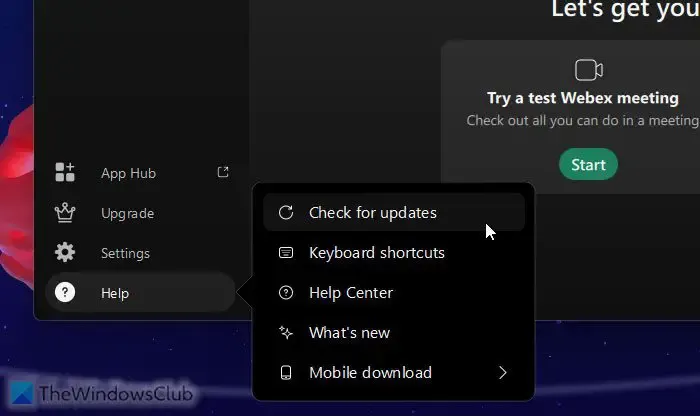
Ich hoffe, dass diese Lösungen für Sie funktioniert haben.
Funktioniert Webex mit Windows 11?
Ja, Webex funktioniert mit Windows 11. Wenn Sie Windows 11 installieren können, bedeutet dies, dass Ihr System bereits mit der Desktop-Version der Webex-App kompatibel ist. Sie können die Systemanforderungen jedoch weiterhin anhand Ihrer Konfiguration überprüfen. Besuchen Sie dazu die offizielle Website help.webex.com , um die Webex-Systemkonfiguration zu überprüfen.
Warum funktioniert mein Cisco Webex nicht?
Es kann mehrere Gründe geben, warum Webex auf Ihrem Windows 11-PC nicht funktioniert. Die häufigsten Gründe sind das Fehlen einer gültigen Internetverbindung, Probleme mit Ihrem installierten VPN, Blockaden in der Firewall usw. Es kann aber auch passieren, dass der Server gesperrt ist.



Schreibe einen Kommentar